手机如何裁剪成圆形图片 手机照片如何裁剪成圆形
日期: 来源:龙城安卓网
随着手机摄影的普及,人们对于如何美化自己的照片也越来越有追求,其中将照片裁剪成圆形图片成为一种热门的修图方式。不仅可以使照片更加独特和时尚,还能为人们的社交媒体头像、个人简历等提供更具吸引力的展示效果。如何在手机上进行这一操作呢?本文将为大家介绍手机如何裁剪照片成圆形,让我们一起来探索这个有趣又实用的修图技巧吧!
手机照片如何裁剪成圆形
步骤如下:
1.第一步:打开ocamera手机APP,在相册中选择要裁剪成圆形的图片。
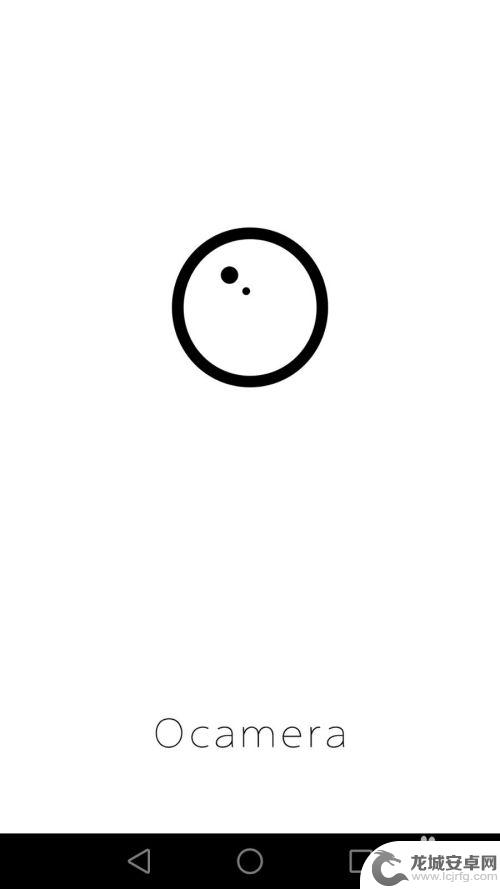
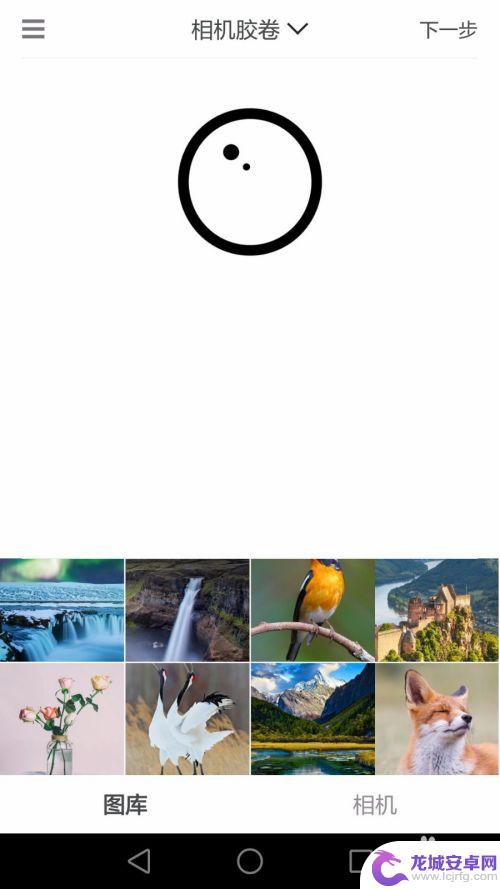
2.第二步:选好图片后,点击右上角“下一步”。
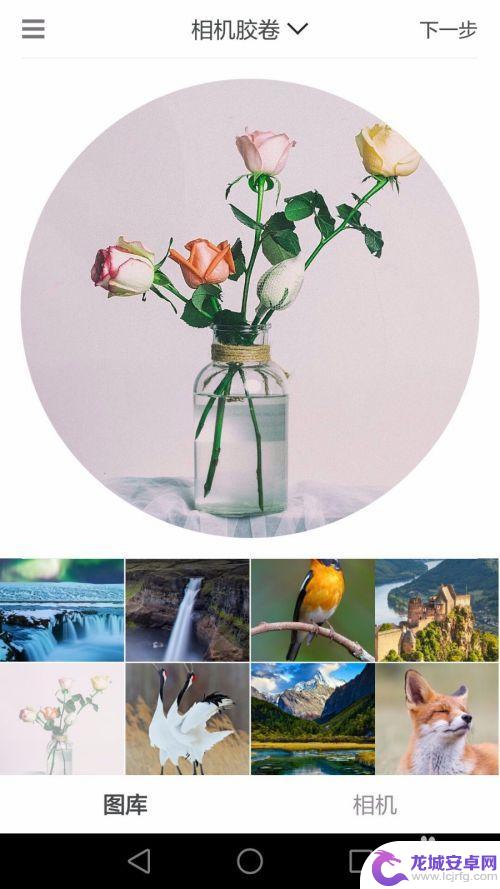
3.第三步:在图片操作界面,可以选择要裁剪的图片形状(当然默认的就是圆形)。并且可以调整图片的亮度和对比度。
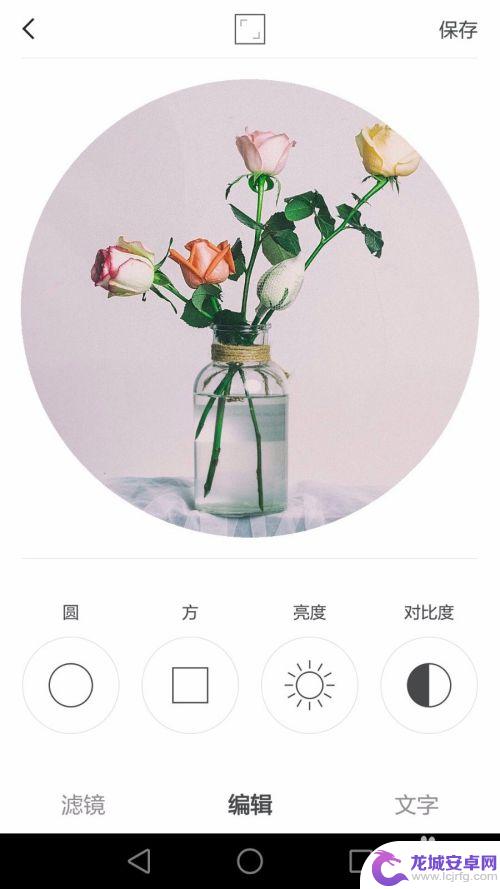
4.第四步:手指拖动图中蓝色圆圈位置,可以改变圆形的大小。
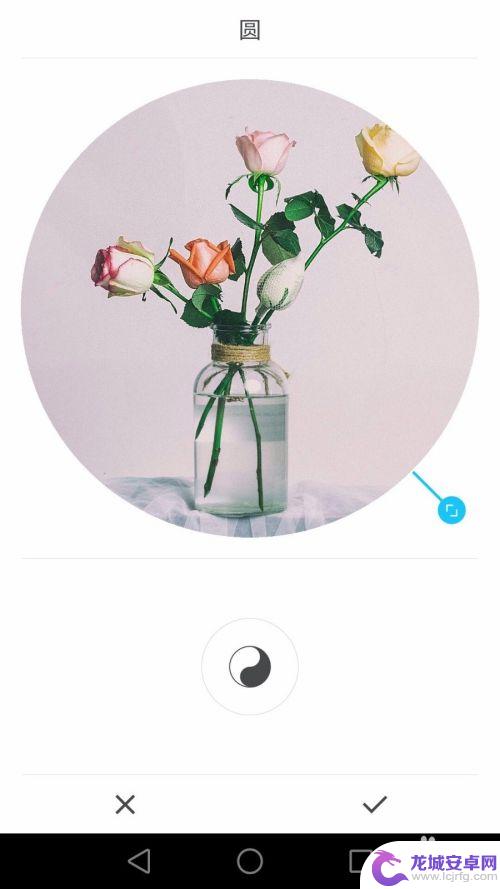
5.第五步:点击下方八卦形状的图标可以切换背景颜色,设置完成后。点击右下角“√”。
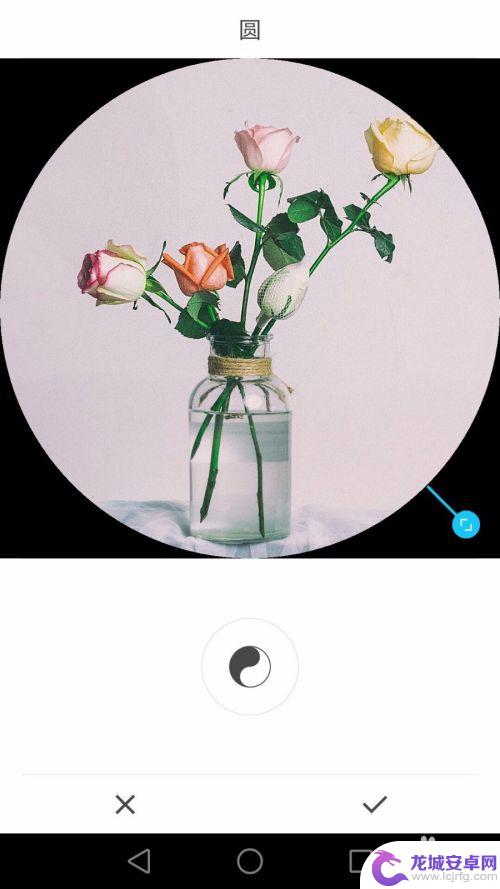
6.第六步:点击右上角“保存”按钮,完成操作。
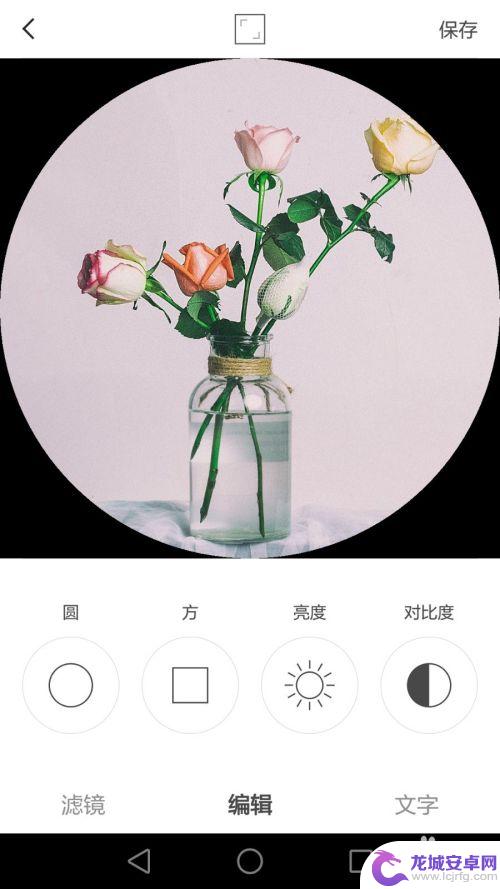
以上就是手机如何裁剪成圆形图片的全部内容,如果你遇到这种情况,可以按照我的方法来解决,希望对大家有所帮助。












